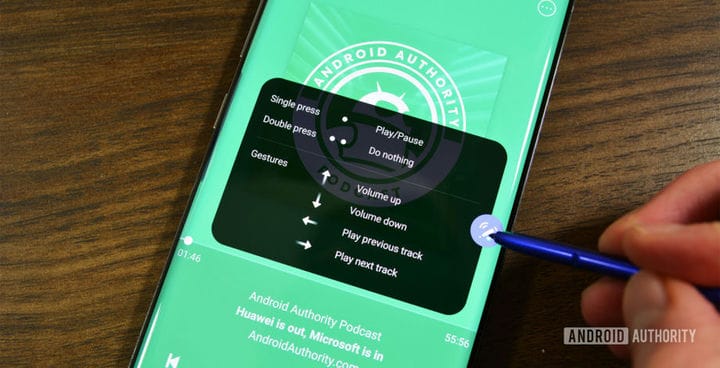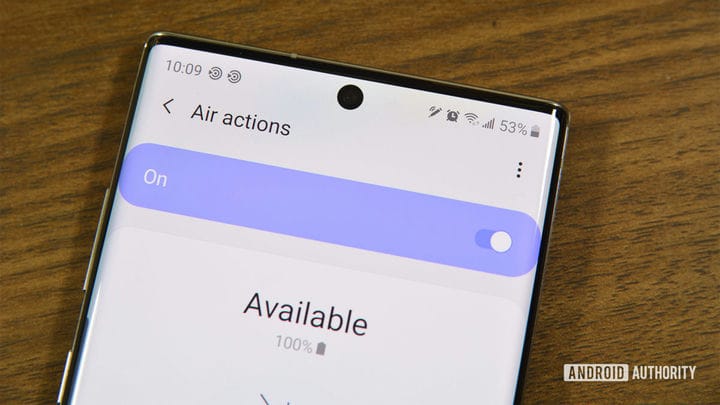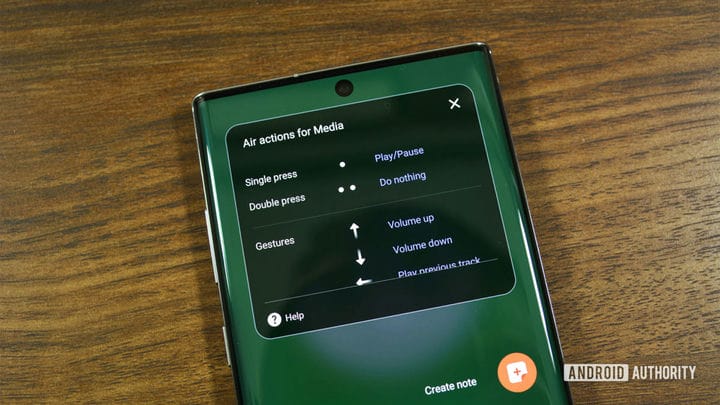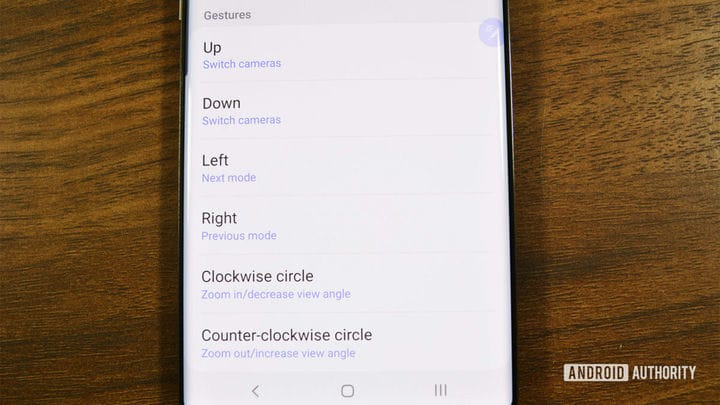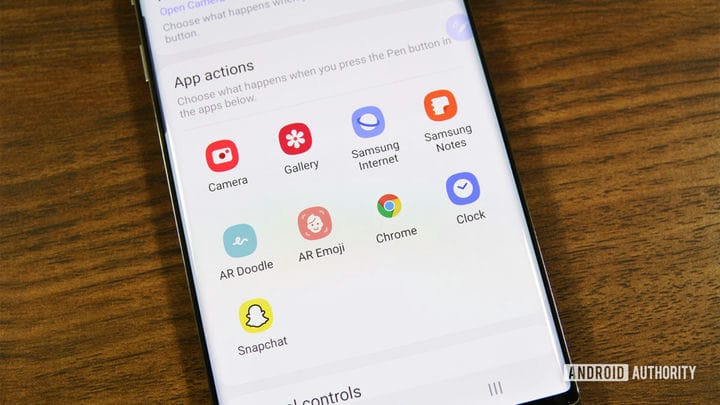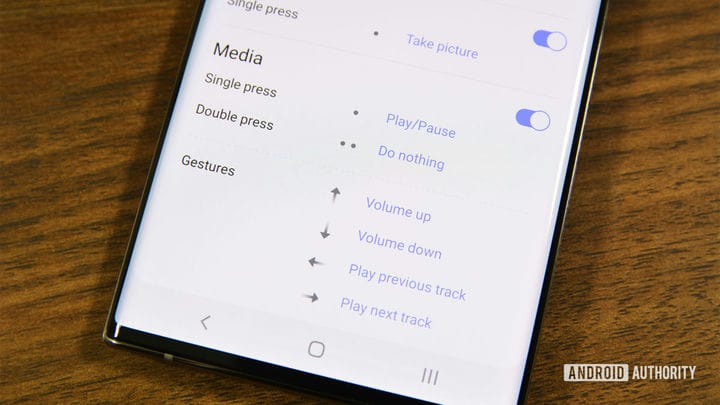Air Actions на Galaxy Note 10: что это такое и как они работают?
S-Pen от Samsung поставляется с множеством аккуратных маленьких функций, а запуск Samsung Galaxy Note 10 только добавил к впечатляющему списку уловок. Одна из новых функций – Air Actions, которая является расширением функции дистанционного управления S-Pen, представленной в Samsung Galaxy Note 9.
Samsung Air Actions позволяет использовать S-Pen в качестве палочки в приложениях и управлять их действиями одним движением. Это руководство по настройке и использованию этой новой функции. Или, если вы предпочитаете ознакомиться с официальным учебным пособием, у Samsung также есть учебное пособие, доступное в Интернете.
Samsung Air Actions против Air Command
Air Command дебютировал на Samsung Galaxy Note 3, и это название Samsung дал меню, которое появляется, когда вы вынимаете S-Pen из телефона. На протяжении многих лет он неоднократно обновлялся, но оставался неотъемлемой частью S-Pen. Это все еще часть опыта Galaxy Note 10.
Напротив, Air Actions – это новая функция в Samsung Galaxy Note 10 и Galaxy Note 10 Plus. Он позволяет вам использовать S-Pen как своего рода пульт для навигации по приложениям. Вы просто нажимаете кнопку и взмахиваете ею, как волшебной палочкой, чтобы делать разные вещи. Эта функция использует шестиосевой контроллер движения в S-Pen, новую функцию в линейке Galaxy Note 10.
Мы чувствовали необходимость различать эти два, потому что имена очень похожи и легко ошибочны. Кроме того, Samsung Air Actions часто ошибочно называют «воздушными командами» или «воздушными жестами», поэтому мы хотели рассеять любую потенциальную путаницу. Ниже мы покажем вам, как работают Air Actions, как получить к ним доступ и как использовать их в приложениях.
Как активировать Air Actions
Air Actions активны по умолчанию без каких-либо действий с вашей стороны. Однако вы можете включать и отключать эту функцию в меню «Настройки». Просто перейдите в «Настройки», затем в «Дополнительные функции», а затем в S-Pen. Air Actions должны быть лучшим вариантом.
Функция автоматически активируется в соответствующих приложениях. Пузырьковый значок S-Pen вдоль правого края становится серым и прозрачным, когда Air Actions недоступен, и становится пурпурным, когда эта функция доступна. Он автоматически меняет цвета, поэтому вам ничего не нужно делать, чтобы включить его, кроме открытия совместимого приложения.
Как использовать Air Actions
Основы использования Air Actions просты:
- Нажмите и удерживайте кнопку S-Pen.
- Быстро выполните жест.
- Быстро отпустите кнопку S-Pen.
Вы должны попытаться выполнить все три шага одним плавным движением, иначе жест может не сработать. Требуется несколько попыток, чтобы понять это, поэтому не расстраивайтесь, если вы не можете понять это каждый раз сразу же.
В любом приложении можно выполнить до шести жестов. Они включают в себя ˙U р, вниз, влево и вправо жесты наряду с часовой и против часовой стрелки спиновые жестов. Эти жесты выполняют разные функции в разных приложениях.
Жесты по часовой и против часовой стрелки недоступны в мультимедийных приложениях, в отличие от встроенных совместимых приложений, таких как приложение Samsung Camera.
Чтобы увидеть схемы управления любого конкретного приложения, просто коснитесь плавающего значка Air Actions в правом углу экрана. Вы также можете навести кончик S-Pen на тот же значок, чтобы открыть всплывающее окно с быстрой справкой, если оно вам нужно.
Настройка Air Actions
Раздел Air Actions в меню настроек позволяет настраивать элементы управления жестами. Вот как это сделать:
- Перейдите в «Настройки», прокрутите вниз до «Расширенные функции», затем коснитесь опции S-Pen, а затем опции Air Actions.
- Пользовательский интерфейс показывает каждое приложение на вашем устройстве с поддержкой жестов в воздухе. Коснитесь значка приложения, которое хотите настроить.
- Прокрутите вниз до раздела Жесты и настройте жесты вверх, вниз, влево и вправо, а также жесты по часовой стрелке и против часовой стрелки. Вы также можете настроить однократное и двойное нажатие кнопки S-Pen.
- Вы можете выйти из меню, как только закончите, и ваши изменения автоматически сохранятся.
Всего существует восемь мест для действий между двумя вариантами нажатия кнопки S-Pen и шестью вариантами управления жестами. Откровенно говоря, у большинства приложений нет восьми различных назначаемых действий. Таким образом, вы можете удвоить или оставить некоторые параметры управления жестами пустыми.
Совместимые приложения
Это сложный ответ, потому что на самом деле существует два списка совместимых приложений. Первые – это те, которые вы найдете в разделе Air Actions в меню настроек. К ним относятся такие приложения, как Samsung Camera или Google Chrome. Каждое приложение указано в меню настроек и может быть настроено индивидуально.
Второй набор – это практически все приложения для медиаплееров в Google Play. У Samsung есть набор универсальных Air Actions для всех мультимедийных приложений. Он работал с моим проигрывателем подкастов, моим музыкальным проигрывателем и YouTube со всеми теми же элементами управления.
Почти все приложения для медиаплееров используют единый универсальный набор элементов управления.
Вы можете получить доступ к элементам управления жестами медиаплеера в той же области настроек, что и другие совместимые приложения. Он отображается в нижней части раздела Air Actions в настройках в разделе общих элементов управления с меткой Media.
Вы можете настроить жесты, действия одиночного и двойного нажатия, как и любое другое совместимое приложение. Однако любые внесенные вами изменения отражаются в каждом приложении для медиаплеера. Кроме того, в приложениях для мультимедийных проигрывателей, похоже, нет жестов по часовой стрелке и против часовой стрелки, как в изначально совместимых приложениях.
Поддержка приложений ограничена несколькими приложениями Samsung и некоторыми другими. Однако он должен работать практически с любым приложением для музыки, видео или подкастов.
Нигде нет полного списка совместимых приложений, хотя на индийской версии веб-сайта Samsung перечислено несколько. Если не считать метода проб и ошибок, перечислить их все невозможно. Однако мы знаем, что Netflix, YouTube, Snapchat, Google Chrome, Spotify и несколько приложений Samsung работают с этой функцией. Кроме того, каждое приложение для медиаплеера также должно работать с Air Actions.
Каково это?
Air Actions от Samsung немного напоминают жесты рук LG G8. Сначала это довольно привередливо, пока вы к нему не привыкнете, а затем работает довольно хорошо. В отличие от LG G8, эти жесты не требуют наличия S-Pen прямо перед телефоном. Таким образом, вы можете использовать жесты где угодно, пока S-Pen все еще подключен к телефону по беспроводной сети.
Он определенно работает достаточно стабильно для основных элементов управления, таких как переключение камеры в режим селфи, а затем фотографирование. Нам также очень понравилась его способность пропускать треки в медиаплеерах (вперед и назад), приостанавливать воспроизведение и переходить на предыдущие веб-страницы при использовании Chrome. Для таких простых, одноразовых задач функция Air Actions действительно подходит.
Самый большой недостаток Air Action
Нам удалось выявить только один серьезный недостаток, который не позволяет этой функции быть более полезной в ее нынешнем виде. Телефон не может делать несколько жестов за один раз. В тех случаях, когда это происходит, не сразу понятно, как его активировать, и его довольно неудобно использовать.
Например, мультимедийные приложения используют смахивание вверх и вниз Air Actions для увеличения и уменьшения громкости. Вы можете регулировать громкость с несколькими приращениями, проводя пальцем в нужном направлении и удерживая его в конце жеста. Затем он понимает, что вы пытаетесь внести корректировку более одного раза, и медленно продолжает вносить корректировки самостоятельно.
Вы можете использовать один жест, чтобы отрегулировать такие вещи, как громкость несколько раз, но это выглядит неэлегантно и неуклюже.
То же самое касается масштабирования камеры, прокрутки в Google Chrome или любых других действий, которые можно многократно повторять. Сам жест перемещает объекты на один шаг, останавливается на мгновение, а затем продолжается, пока вы не отпустите кнопку. Если вы промахнулись, вы должны отменить жест и сделать противоположный жест, чтобы снова направить корабль.
Хотелось бы увидеть здесь что-то более элегантное. Например, как только Note 10 видит, что мы регулируем громкость, было бы неплохо иметь возможность регулировать громкость вверх и вниз без повторной инициализации жеста каждый раз. В его нынешнем виде вы можете настраивать объекты несколько раз одним жестом, но только в одном направлении и очень медленно. Это все еще полезно, но определенно могло быть лучше.
Конечно, мы хотели бы, чтобы эта функция работала с большим количеством приложений и делала другие сумасшедшие вещи, но мы, вероятно, не увидим ничего подобного до Samsung Galaxy Note 11. Помимо его неспособности должным образом справляться с часто повторяющимися действиями, мы обнаружили, что функция Air Actions работает плавно и стабильно после короткого периода обучения.
Функция Air Actions кажется началом некоторых действительно интересных вещей для S-Pen. Однако это только вторая итерация удаленных возможностей S-Pen, поэтому мы не ожидали чего-то слишком сумасшедшего на столь раннем этапе процесса разработки. Мы, безусловно, надеемся, что Samsung улучшит эту функцию в ближайшие годы. Расскажите нам, что вы думаете в комментариях!
Источник записи: https://www.androidauthority.com